اپلیکیشن Instagram Edits از زمان معرفی در ژانویه ۲۰۲۵ سر و صدای زیادی به پا کرده است.
اما این اپلیکیشن دقیقاً چیست، چگونه کار میکند و آیا استفاده از آن رایگان است؟
امروز به تمام این سوالات و موارد دیگر پاسخ خواهیم داد.
اپلیکیشن Instagram Edits چیست؟
Instagram Edits یک اپلیکیشن مستقل برای ویرایش ویدیو است که توسط شرکت Meta، کمپانی مادر اینستاگرام، عرضه شده است.
این اپلیکیشن به طور اختصاصی برای موبایل طراحی شده و بهینهسازی شده تا کاربران بتوانند محتوایی مخصوص اینستاگرام و فیسبوک تولید کنند.
این برنامه پس از ماهها انتظار، در آوریل ۲۰۲۵ منتشر شد و کاربران میتوانند از آن برای ساخت محتوا برای هر پلتفرمی استفاده کنند.
حداکثر طول ویدیو در این اپ ۱۰ دقیقه است و محتوای خروجی نیز بدون واترمارک ذخیره میشود، که این کار اشتراکگذاری ویدیوها را در پلتفرمهایی فراتر از اینستاگرام و فیسبوک آسانتر میکند.
جالب است بدانید که Instagram Edits تنها در هفته اول انتشار خود بیش از ۷ میلیون بار دانلود شده است.

آیا اپلیکیشن Instagram Edits رایگان است؟
اپلیکیشن Instagram Edits کاملاً رایگان برای دانلود، نصب و استفاده است. این برنامه برای دستگاههای iOS و اندروید در دسترس بوده و میتوانید آن را به ترتیب از اپ استور و گوگل پلی دریافت کنید. در زمان نگارش این متن، اپلیکیشن Instagram Edits فقط برای استفاده در موبایل عرضه شده است.
ممکن است در آینده امکانات پولی به این برنامه اضافه شود، اما در حال حاضر نیازی به پرداخت هیچ هزینهای ندارید.
آیا اپلیکیشن Instagram Edits همان CapCut است؟
از همان زمانی که اینستاگرام در ژانویه ۲۰۲۵ اپلیکیشن Edits را معرفی کرد، بسیاری آن را با CapCut مقایسه کردند. و این مقایسه بیدلیل نیست — CapCut متعلق به شرکت مادر تیکتاک یعنی ByteDance است و به طور خاص برای تولید محتوای تیکتاک طراحی شده است.
اینستاگرام و CapCut ویژگیهای ویرایش مشابه زیادی دارند، اما وقتی دقیقتر فکر کنید… بیشتر اپلیکیشنهای ویرایش ویدیو ویژگیهای مشترکی دارند.
Instagram Edits امکان خروجیگیری بدون واترمارک را به طور رایگان فراهم میکند، در حالی که در CapCut کاربران باید برای حذف واترمارک به نسخهی Pro ارتقا دهند. همچنین CapCut نسخهی دسکتاپ هم دارد، اما Instagram Edits فعلاً فقط نسخهی موبایلی دارد.

چرا اینستاگرام اپلیکیشن Edits را عرضه کرد؟
آدام موسری، مدیر اینستاگرام، تأیید کرده که اپلیکیشن Instagram Edits تا حد زیادی مشابه CapCut است. به گفتهی خودش:
«این اپ شبیه CapCut است، اما بیشتر برای تولیدکنندگان محتوا ساخته شده تا کاربران عادی. این فقط یک اپ ویرایش ویدیو نیست، بلکه دارای بخشی برای الهامبخشی، ردیابی ایدهها و تحلیلهای داخلی هم هست.»
او در صحبتهای بیشتری دربارهی این موضوع گفته است که انتظار دارد Edits در نهایت «تفاوتهای زیادی با CapCut داشته باشد» و مجموعه ابزارهای خلاقانهی گستردهتری را ارائه دهد، در حالی که بر روی جامعهی کوچکتر و خاصتری از کاربران تمرکز خواهد کرد.
چطور از اپلیکیشن Instagram Edits استفاده کنیم
حالا که میدانید Instagram Edits چیست، برای چه کسانی ساخته شده و چطور باید آن را دانلود کرد، بیایید مروری بر عملکردهای اصلی آن داشته باشیم.
چطور استفاده از اپلیکیشن Instagram Edits را شروع کنیم
- اپلیکیشن Instagram Edits را روی موبایل خود دانلود و اجرا کنید.
- اگر از قبل حساب اینستاگرام دارید، روی گزینهی «ورود با اینستاگرام» کلیک کنید. اگر حساب ندارید، در پایین صفحه روی «ایجاد حساب اینستاگرام» بزنید و مراحل لازم را دنبال کنید.
- بخش «نحوه کار Edits» را بخوانید که شامل اطلاعات کلیدی مانند شرایط استفادهی اینستاگرام، سیاست حفظ حریم خصوصی متا و موارد دیگر است. اگر با این موارد موافق بودید، روی دکمهی «پیوستن به Edits» کلیک کنید.
- اگر دوست دارید اپلیکیشن Edits برایتان اعلان ارسال کند، هنگام درخواست دسترسی روی «اجازه دادن» کلیک کنید. این کار برای دریافت اخبار و بهروزرسانیها مفید است، اما الزامی نیست.

پس از راهاندازی حساب، وارد بخش «پروژهها» میشوید. اگر قبلاً از اینستاگرام استفاده کرده باشید، بیشتر امکانات این اپلیکیشن برایتان آشنا خواهد بود، اما باز هم بد نیست که نگاهی تازه به آنها بیندازید. در اینجا یک مرور سریع بر بخشهای مختلف اپلیکیشن از چپ به راست داریم:
ایدهها
بخش «ایدهها» مثل یک دفترچهی یادداشت دیجیتال برای افکار پراکنده، جرقههای خلاقانه و الهامات لحظهای شماست. این بخش به سه زیرشاخه تقسیم شده است: «یادداشتهای چسبان»، «ذخیرهشدهها» و «مجموعهها».
- یادداشتهای چسبان (Stickies):
این قسمت تختهای از یادداشتهای دیجیتال است که میتوانید هر وقت ایدهای به ذهنتان رسید، آن را ثبت کنید. برای اضافه کردن یک یادداشت چسبان، روی علامت «+» در پایین سمت راست صفحه کلیک کنید. سپس میتوانید ایدهی خود را بنویسید و آن را روی تختهی شخصی و خصوصی خود منتشر کنید. - ذخیرهشدهها (Saved):
در این بخش تمام محتوایی که از حساب اینستاگرام خود ذخیره کردهاید، قابل مشاهده است. - مجموعهها (Collections):
در این قسمت نیز تمامی مجموعههایی که در حساب اینستاگرام خود ساختهاید، نمایش داده میشود.

ریلز (Reels)
بخش «رولز» یک فید از ویدیوهای کوتاه را نمایش میدهد که میتوانید بین دو حالت «الهامبخش» (Inspiration) یا «دنبالشدهها» (Following) جابهجا شوید. مانند اینستاگرام، میتوانید این رولزها را ذخیره کنید یا به مجموعهها اضافه کنید.
همچنین میتوانید به رولزها یادداشتهای خصوصی (Stickies) اضافه کنید. با این کار، رول موردنظر به بخش «ذخیرهشدهها» در قسمت «ایدهها» منتقل میشود و یادداشتی که هنگام دیدن ویدیو نوشته بودید، همراه آن حفظ میشود.
احتمالاً متوجه دکمهی «استفاده از صدا» (Use audio) در پایین صفحه هم شدهاید. با کلیک روی این دکمه میتوانید از کلیپ صوتی رول انتخابشده استفاده کنید، چه با فیلمی که مستقیماً در اپلیکیشن Instagram Edits ضبط میکنید و چه با محتوایی که از قبل در گالری گوشی خود ذخیره کردهاید. البته دربارهی این بخش، کمی جلوتر بیشتر توضیح خواهیم داد.
پروژهها (Projects)
بخش «پروژهها» مهمترین ویژگی Instagram Edits به حساب میآید؛ جایی که میتوانید محتوای خود را بازبینی، ویرایش، مدیریت و منتشر کنید. اگر قبلاً از اپلیکیشن Edits استفاده نکرده باشید، این قسمت خالی خواهد بود.
برای پر کردن این بخش، میتوانید به قسمت «دوربین» (Camera) بروید و فیلمی ضبط کنید یا با کلیک روی علامت «+» در پایین سمت راست صفحه، محتوایی را از گالری دستگاه خود بارگذاری کنید.

بعد از اینکه محتوای خود را بارگذاری کردید، باید به صورت تصویر کوچک (Thumbnail) در بخش «پروژهها» نمایش داده شود. روی این تصویر کوچک کلیک کنید تا وارد بخش ویرایش پروژه شوید.
در این قسمت، شما با یک تایملاین پروژه مواجه خواهید شد که در دو طرف آن گزینههای مختلف ویرایشی قرار دارند. بیایید قابلیتهای ویرایش ویدیو در Instagram Edits را بررسی کنیم:
- صدا (Audio):
به تایملاین پروژهتان صدای ذخیرهشده، صدای ترند و یا صدای اصلی اضافه کنید. توجه داشته باشید که صدای اصلی تنها شامل صداهای ویدیوها میشود و شامل فایلهای موسیقی نمیگردد. - متن (Text):
متنی سفارشی را به پروژهتان اضافه کنید. - صداگذاری (Voice):
میتوانید صدای خود را مستقیماً به تایملاین پروژهتان ضبط کنید. - زیرنویس (Captions):
زیرنویسهایی برای کلیپ خود تولید کنید. - لایه (Overlay):
تصاویر یا ویدیوهای اضافی به صورت لایه به پروژهتان اضافه کنید. - افکتهای صوتی (Sound FX):
به مجموعهای کوچک از افکتهای صوتی دسترسی داشته باشید. - کاتاوت (Cutout):
شیء، فرد یا هر چیز دیگری را از یک فیلم اضافی برش بزنید و به تایملاین پروژهتان اضافه کنید. - استیکر (Sticker):
استیکرهایی به ویدیو یا محتوای خود اضافه کنید.
همانطور که در نرمافزارهای ویرایش پیشرفتهتر روی دسکتاپ، بسیاری از این افکتها قابل کشیدن، جابهجایی و کوچککردن هستند. با ضربه زدن کوتاه روی یک کلیپ میتوانید آن را برش بزنید، در حالی که با نگهداشتن طولانی آن، میتوانید کلیپ را در تایملاین پروژه جابهجا کنید.

اگر روی یک کلیپ خاص در تایملاین خود کلیک کنید، گزینههای بیشتری برای ویرایش خواهید دید. بعد از اینکه استراحت کردید، این گزینهها را بررسی کنید:
- تقسیم (Split):
یک کلیپ را به دو بخش تقسیم کنید تا در ویرایش انعطافپذیری بیشتری داشته باشید. - صدا (Volume):
صدای یک کلیپ خاص را تنظیم کنید. - سرعت (Speed):
سرعت یک کلیپ را تنظیم کنید، از ۰.۱x تا ۱۰x. - تنظیمات (Adjust):
با متغیرهایی مانند روشنایی، کنتراست، گرمای رنگ، اشباع رنگ و موارد دیگر آزمایش کنید. - حذف (Delete):
کلیپ انتخابشده را از تایملاین پروژهتان حذف کنید. - فیلترها (Filters):
در نهایت، این یک محصول اینستاگرام است — از میان مجموعهای از فیلترها اسکرول کنید. - صفحه سبز (Green Screen):
یک لایه با پسزمینهی صفحه سبز روی کلیپ انتخابشده فیلمبرداری کنید. - افکتها (Effects):
از بین افکتها و انتقالهای مختلف در دوربین جستجو کنید، مانند تارکردن، چشمکزدن، تثبیت و موارد بیشتر. - افکتهای صدا (Voice FX):
صدای خود را با افکتهایی مثل صدای بیگانه، هلیوم، اکو و غیره تغییر دهید. - استخراج صدا (Extract audio):
مسیر صوتی را از کلیپ ویدیو جدا کنید، به طوری که بتوانید هر کدام را به طور مستقل ویرایش کنید. - آینهای (Mirror):
جهت ویدیو یا تصویر را معکوس کنید. - جایگزینی (Replace):
محتوای انتخابشده را با یک ویدیو یا تصویر دیگر تعویض کنید. - لغزش (Slip):
بخشهایی از کلیپها را کوتاه کنید تا انتقالات روانتری بسازید. این ویژگی، همراه با استخراج صدا، میتواند انتقالهای بسیار نرم مانند J-cut و L-cut ایجاد کند. - تکرار (Duplicate):
کلیپ اصلی را کپی کنید و نسخهی دوم آن را در تایملاین پروژهتان ایجاد کنید.

بعد از اینکه از کار خود راضی شدید، به بالای صفحه بروید.
نام پروژهی خود را وارد کنید، تنظیمات رنگ و وضوح را تأیید کنید، سپس روی گزینهی «خروجی» (Export) کلیک کنید.
اجازه دهید که Edits مجوزهای مناسب را دریافت کند، و سپس پروژه شما برای خروجیگیری آماده خواهد شد، چه روی اینستاگرام و چه روی فیسبوک. همچنین، ویدیوهای ویرایششده به طور مستقیم در گالری دوربین دستگاه شما ذخیره میشوند.
دوربین (Camera)
اگر میخواهید فیلمهایی مستقیماً در اپلیکیشن Instagram Edits ضبط کنید، اینجا محلی است که باید باشید. قبل از اینکه شروع به ضبط کنید، باید اجازه دهید که Edits به دوربین و میکروفون دستگاه شما دسترسی داشته باشد. اپلیکیشن از شما خواهد خواست که این مجوزها را در تنظیمات گوشی خود بپذیرید.
پس از آن، میتوانید آزادانه محتوا برای پروژههای Instagram Edits خود ضبط کنید. بیشتر ویژگیها مشابه آنچه که در اینستاگرام پیدا میکنید، هستند، مانند افزودن موسیقی، تنظیم تایمر و بزرگنمایی.
پس از ضبط محتوای خود، روی دکمهی «>» در پایین سمت راست صفحه کلیک کنید. این کار محتوای ضبطشده شما را به یک پروژه جدید تبدیل میکند و میتوانید شروع به ویرایش کنید.
بینشها (Insights)
بخش «بینشها» (Insights) آمار بازدیدها، دسترسی، تعداد فالوورهای خالص، لایکها، کامنتها، اشتراکگذاریها و ذخیرهها را در یک دورهی زمانی خاص تجزیه و تحلیل میکند. به طور پیشفرض، این بخش برای ۳۰ روز تنظیم شده است، اما میتوانید آمار را به بازههای ۷، ۱۴ و ۶۰ روز نیز تقسیم کنید.
این دادهها به صورت نمودار در بالای صفحه نمایش داده میشود که با توجه به آماری که انتخاب میکنید، تغییر میکند. اگر میخواهید بینشها را برای هر رول خاص مشاهده کنید، به پایین صفحه اسکرول کنید.

آیا Instagram Edits آپدیت خواهد شد؟
اپلیکیشن Instagram Edits تازه منتشر شده است و ما مطمئنیم که در هفتهها و ماههای آینده، تغییرات، آزمایشها و بهبودهای زیادی برای آن ارائه خواهد شد. خود اینستاگرام نیز برنامههایی برای افزودن ویژگیهایی مانند کلیدفریمینگ (keyframing)، اصلاح تصویر با هوش مصنوعی، ابزارهای همکاری و موارد دیگر اعلام کرده است.
آیا Instagram Edits بهترین اپ برای ویرایش اینستاگرام است؟
اپلیکیشنهای ویرایش موبایل زیادی در دسترس هستند و برخی ممکن است برای محتوای شما و جریان کاریتان مناسبتر باشند.
اما Instagram Edits هنوز هم یک ابزار هیجانانگیز برای خلاقان است که باید آن را امتحان کنند — از آنجا که رایگان است، ورود به آن نسبتاً آسان است. چه شما یک تازهکار باشید که برای اولین بار میخواهید ویرایش کنید و چه یک تولیدکننده محتوای حرفهای که به دنبال سادهسازی جریان کاری خود هستید، Edits از شما حمایت خواهد کرد.
اگر شما یک تولیدکننده محتوای حرفهای هستید که محتوای قابل درآمدزایی منتشر میکنید، حتماً میدانید که چقدر ممکن است سخت باشد که برای محتوای خود در چندین پلتفرم، موسیقی یا صداگذاری متناسب پیدا کنید.
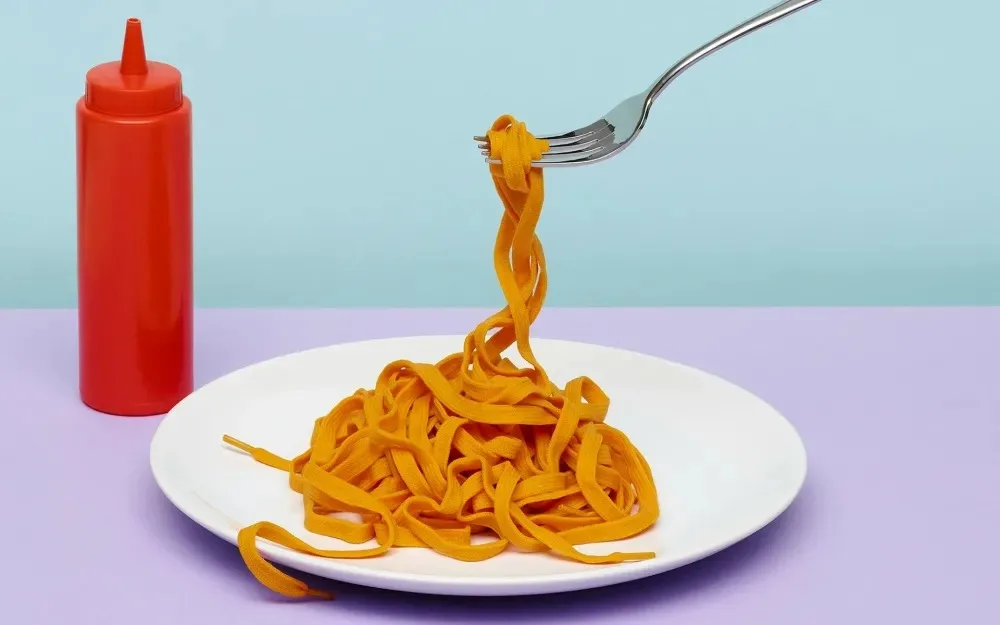
بیایید فرض کنیم که یک ویدیو عالی در Instagram Edits ساختهاید و میخواهید آن را در تمام کانالهای خود منتشر کنید: اینستاگرام، یوتیوب، فیسبوک، تیکتاک — همهچیز.
قوانین مجوز موسیقی ممکن است محدودیتهایی برای کسب درآمد از محتوای دارای موسیقی در برخی پلتفرمها ایجاد کنند و استفاده نادرست از موسیقی میتواند باعث شود که محتوای شما از حالت درآمدزایی خارج شود، صدای آن قطع شود یا حتی حذف شود. این به نظر میرسد که دردسر زیادی داشته باشد.
خصوصاً وقتی که میتوانید از Epidemic Sound استفاده کنید. اگرچه نمیتوانید فایلهای موسیقی را مستقیماً به Instagram Edits وارد کنید، میتوانید فایل ویرایششدهی Edits را به یک نرمافزار ویرایش شخص ثالث اضافه کنید. سپس میتوانید موسیقی را به صورت دستی اضافه کنید — این یک گام کوچک است که دردسر شما را کاهش میدهد.
چرا؟ چون کاتالوگ ما با کیفیت بالا، مقرون به صرفه و ایمن است. اشتراک Epidemic Sound فراتر از موسیقی بدون حق امتیاز میرود، پیچیدگیهای مجوزدهی را حذف میکند و به شما این آزادی را میدهد که کاری را که بهترین در آن هستید انجام دهید.
شما از ایمنی مجوز ما به همراه کاتالوگ ۵۰,۰۰۰ ترک و ۲۰۰,۰۰۰ افکت صوتی و تنوعهای منحصر به فرد بهرهمند خواهید شد که تقریباً هر ژانر و صدایی که به ذهن شما میآید را پوشش میدهد. همچنین دسترسی نامحدود به امکانات جستجوی پیشرفته ما خواهید داشت — پیدا کردن صدای مناسب هیچ وقت اینقدر آسان نبوده است.
این بهتر از موسیقی بدون حق امتیاز است. این بدون نگرانی است. با Epidemic Sound شروع کنید و صدای ویرایشهای خود را در اینستاگرام، فیسبوک و البته — چرا در جاهای دیگر هم نه؟
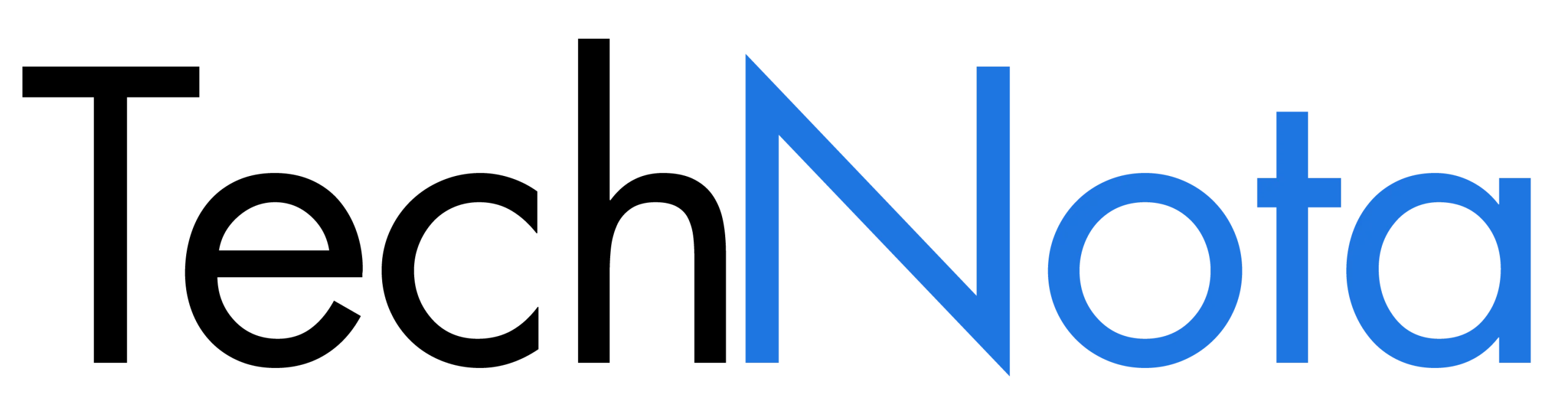

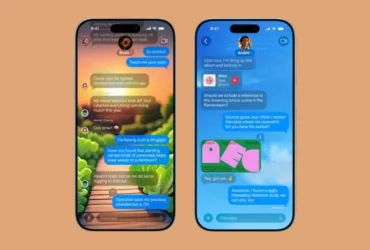
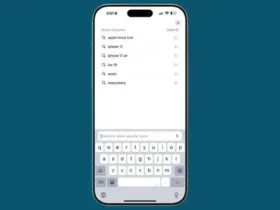
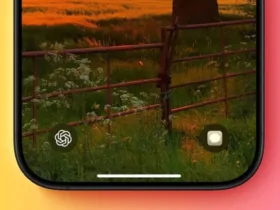




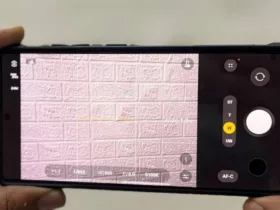


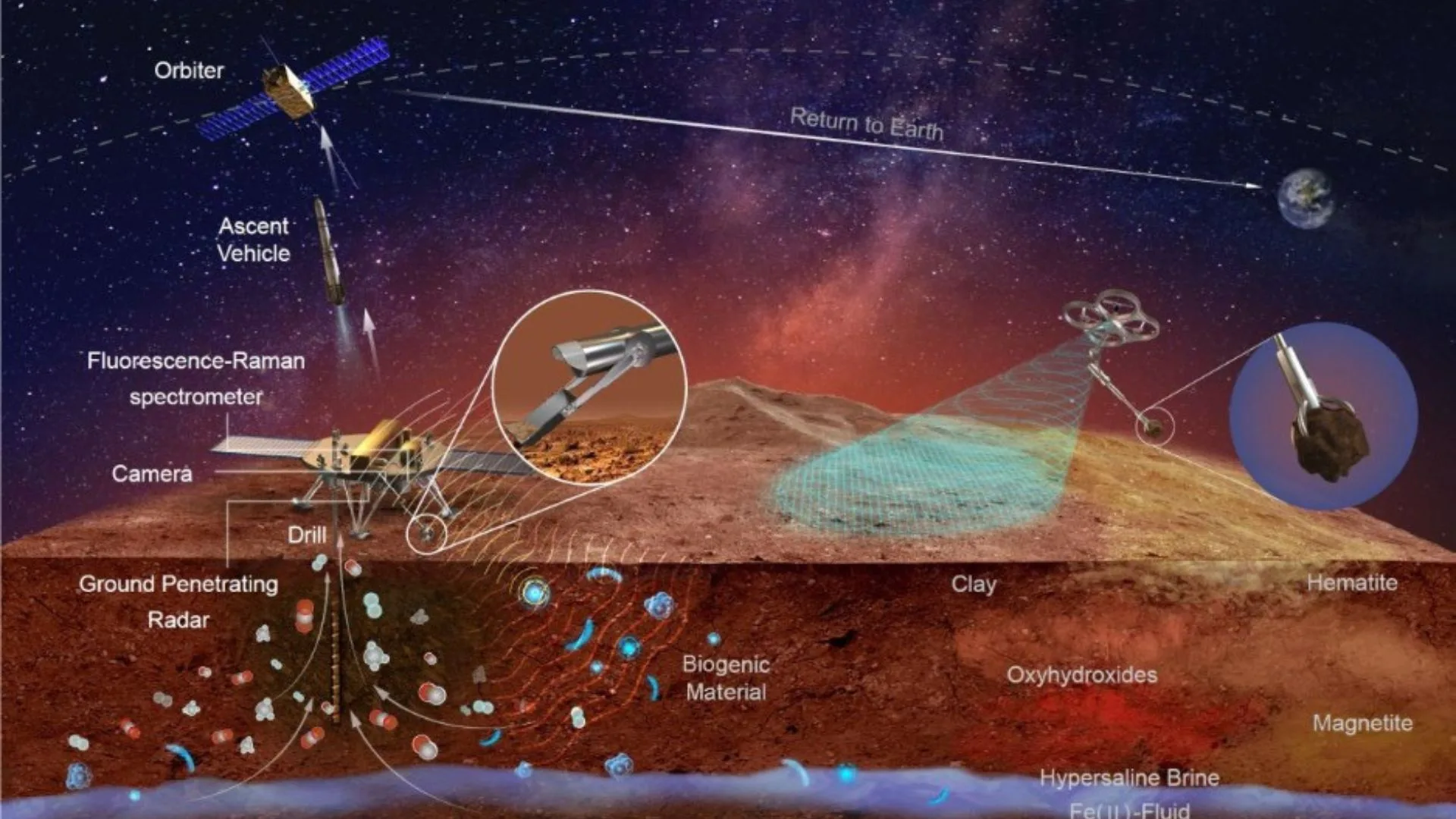

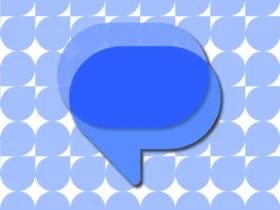
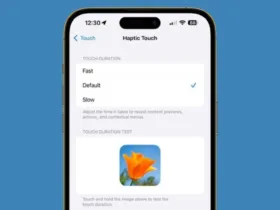

دیدگاه ها